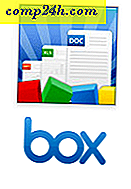Sådan aktiveres Windows 8-filhistorik
Windows 8 har en ny funktion kaldet Filhistorik. Den scanner dit system hver time for personlige filændringer og bakker dem automatisk op. Sådan aktiverer du dette vigtige lag af databeskyttelse.
Ifølge en artikel fra Steven Sinofsky på Building Windows 8 Blog:
Filhistorik er et sikkerhedskopieringsprogram, som kontinuerligt beskytter dine personlige filer, der er gemt i biblioteker, skrivebord, favoritter og kontaktmapper. Det scanner periodisk (som standard hver time) filsystemet til ændringer og kopierer ændrede filer til et andet sted. Hver gang en af dine personlige filer er ændret, gemmes kopien på en dedikeret, ekstern lagerenhed, der er valgt af dig. Over tid bygger File History en komplet historie over ændringer, der er foretaget i en personlig fil.
Aktivér filhistorik i Windows 8
For at bruge funktionen Filhistorik skal du bruge et tilsluttet eksternt eller netværksdrev. Som med noget i Windows er der flere forskellige måder at komme til.
Når du er på Metro Start-skærmen, skal du trykke på Windows Key + W for at hente Settings Search. Type: Filhistorik og vælg derefter ikonet under resultaterne. 
Eller, når du tilslutter et eksternt drev til dit system, skal du klikke på meddelelsen, at AutoPlay vises.

Vælg derefter Configure this Drive for Backup File History.

Filhistorik er som standard slukket, men du får vist dit sikkerhedskopierede drev. Klik på Tænd for.

Det vil straks køre en sikkerhedskopi af alle dine vigtige data og vil gøre det hver time som standard. Eller du kan gå tilbage og klikke på Kør nu.

Under Avancerede indstillinger kan du kontrollere, hvor ofte det scanner dit system for ændringer. Du kan vælge fra hvert 10. minut til hver dag.

For at tilføje et netværksdrev skal du klikke på Vælg drev. Klik derefter på Tilføj netværksplacering og bliv til det bibliotek, du vil sikkerhedskopiere.

Der er lidt mere, du kan gøre med dette, og jeg vil dække det dybt, da vores Windows 8-dækning fortsætter. Dette er en af de første ting, du bør tænde, når du får en ny Windows 8-computer i efteråret.